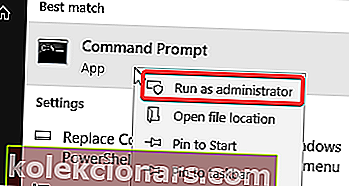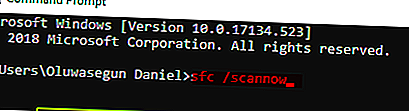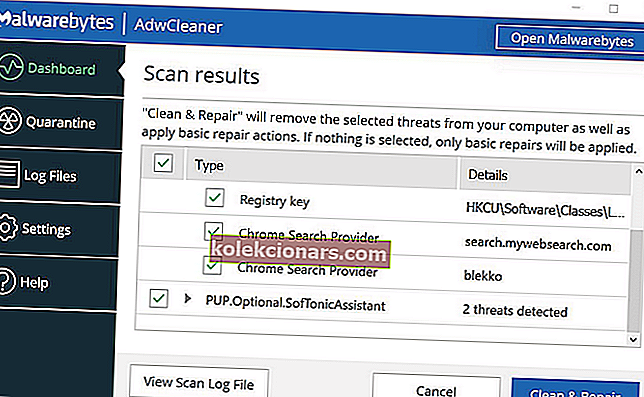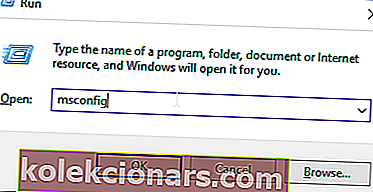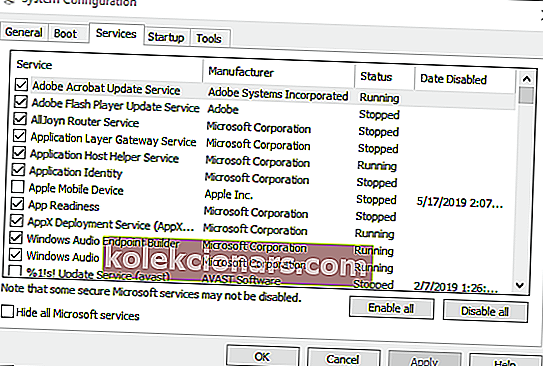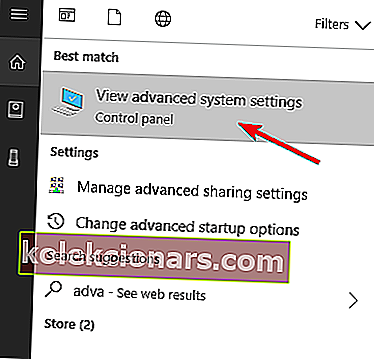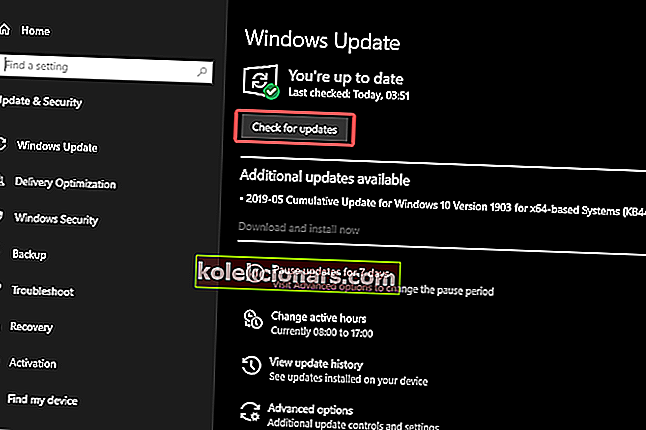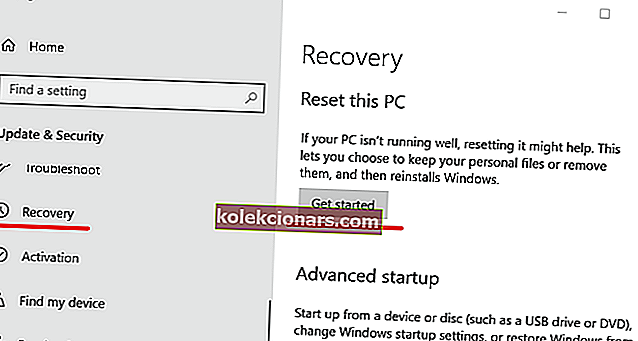Navodilo pri 0x00 ### se sklicuje na pomnilnik pri 0x00 ###. Napaka pri branju pomnilnika je napaka, povezana z RAM-om, povezana s sistemskimi ali neodvisnimi aplikacijami v operacijskem sistemu Windows 10. Običajno pomeni, da aplikacija ni mogla prebrati dodeljenega fizičnega pomnilnika.
En uporabnik je svoje pomisleke delil na forumu Microsoft Answers
Ko zaustavim / znova zaženem, Windows visi s to napako
explorer.exe - napaka aplikacije
Navodilo na 0x00007ffee39ecc60 se nanaša na pomnilnik na
0x0000000000000000. Spomina ni bilo mogoče prebrati.
Mesto pomnilnika navodil se razlikuje glede na vsako zaustavitev, vendar 00007ff …………. je konstanta ...
Naučite se rešiti to težavo s spodnjimi navodili.
Kako popraviti Navodilo pri referenčni napaki pomnilnika v sistemu Windows 10
1. Zaženite SFC in DISM Scan
- Pojdite na Start > Vnesite » ukazni poziv «> z desno miškino tipko kliknite »Ukazni poziv« in izberite zaženi kot skrbnik .
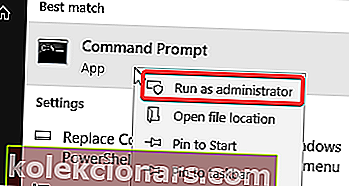
- V ukazno vrstico vnesite sfc / scannow .
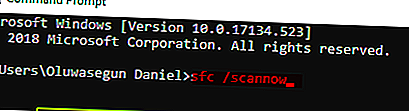
- Počakajte, da se postopek zaključi.
- Nato zaprite ukazni poziv.
Lahko pa uporabite proaktivna orodja, kot je CCleaner ali druga orodja za čiščenje računalnika, da popravite poškodovane sistemske datoteke v registru sistema Windows.
2. Poiščite zlonamerno programsko opremo
- Tu prenesite Malwarebytes Adwcleaner in ga namestite v svoj sistem.
- Odprite program tako, da z desno miškino tipko kliknete ikono in izberete možnost » Zaženi kot skrbnik «.
- Za začetek postopka optičnega branja izberite možnost » Optično branje «.
- Po skeniranju izberite možnost » Clean & Repair «.
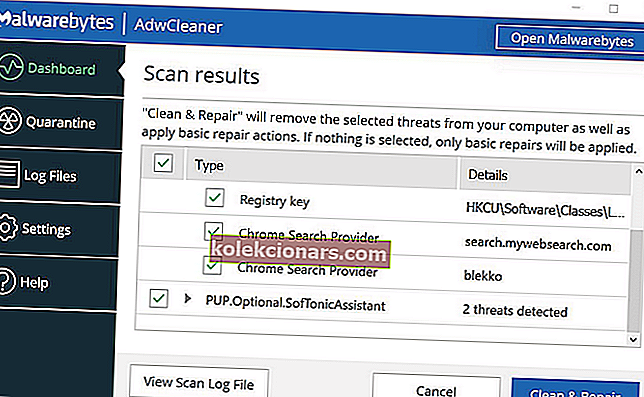
- Po čiščenju zaprite sistem in ga znova zaženite.
3. Opravite čisti zagon in namestite .Net framework
- Pojdite v iskalno polje in vnesite » msconfig «.
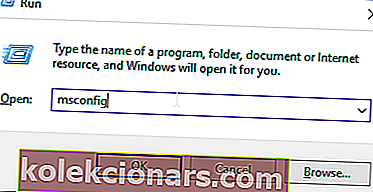
- Izberite Konfiguracija sistema, da odprete pogovorno okno.
- Poišči Services kartico, in nato preverite Skrij vse Microsoftove storitve BOX
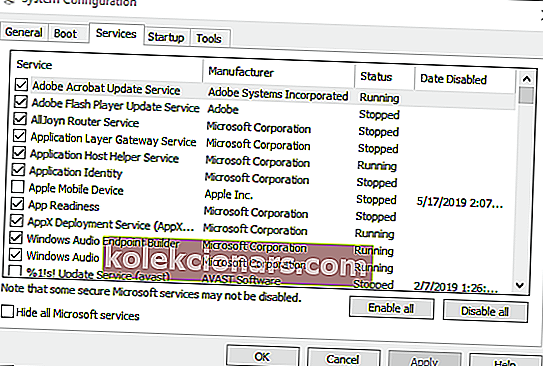
- Kliknite Onemogoči vse in nato V redu.
- Na koncu ponovno zaženite računalnik.
- V tem članku preberite, kako namestite Microsoft .Net Framework v sistem.
4. Dodelite navidezni pomnilnik
- V Iskanje Windows vnesite Napredno in odprite " Ogled naprednih sistemskih nastavitev ".
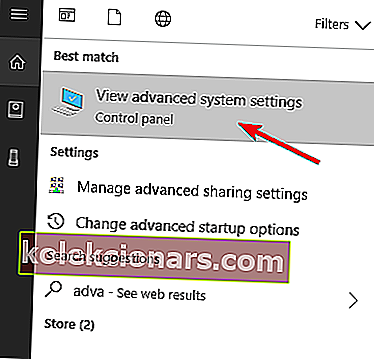
- V pogovornem oknu izberite jeziček Advanced .
- V razdelku Zmogljivost odprite Nastavitve .
- Izberite Napredno .
- Izberite Virtual Memory.
- Počistite polje » Samodejno upravljaj velikost ostranjevalne datoteke za vse pogone «.
- Izberite Velikost po meri in vstavite trenutni razpoložljivi fizični RAM v MB.
- Potrdite spremembe in znova zaženite.
5. Zaženite posodobitve sistema Windows
- Pojdite na Start> v iskalno polje vnesite »update« in za nadaljevanje kliknite »Windows Update«.
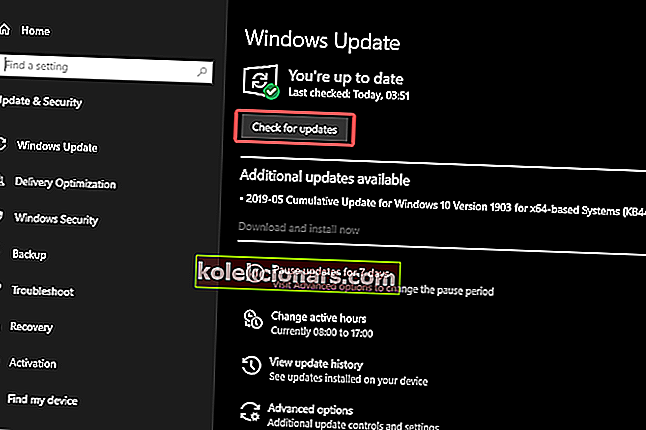
- V oknu Windows Update preverite, ali so na voljo posodobitve, in namestite razpoložljive posodobitve.
- Po končani posodobitvi znova zaženite računalnik z operacijskim sistemom Windows.
6. Ponastavi sistem
- Pojdite v Nastavitve > Posodobitev in varnost > Obnovitev .
- Izberite » Ponastavi ta računalnik «.
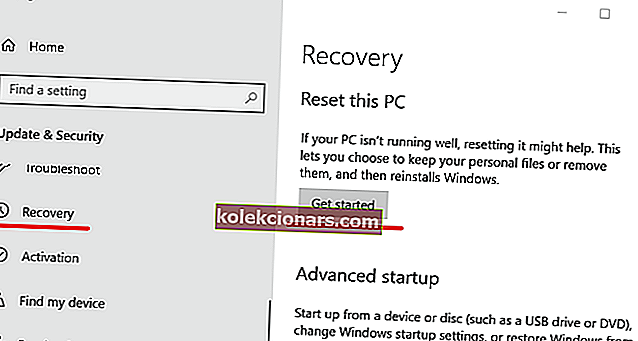
- Izberite, ali želite obdržati ali izbrisati datoteke in aplikacije.
- Za nadaljevanje kliknite » Ponastavi «
Druga možnost je, da skenirate svoj RAM za napake in zagotovite, da izpolnjujete sistemske zahteve za zagon prizadete aplikacije ali igre, ki povzroča napako. Sistem Windows 10 zahteva vsaj 1 GB RAM-a, v idealnem primeru pa bi potrebovali vsaj 2 GB.
POVEZANE ZGODBE, KI JIH MORATE OGLEDATI:
- Želite več namenskega video RAM-a? Tukaj je opisano, kako do njega!
- Microsoft in Google sta odpravila težave s pomnilnikom Chrome v osebnih računalnikih (skoraj)